인터페이스
다음 그림은 사용자화 메뉴의 레이아웃이 기본값으로 설정된 경우 표준 장면 탐색기 도구 모음의 맵 역할을 합니다. 정점 및 모든 일반 도구 모음이 활성화되어 있습니다. 레이아웃이 수평으로 설정된 경우 동일한 도구 모음이 장면 탐색기 대화 상자의 맨 위 근처에 함께 그룹화됩니다. 그림에서 각 도구 모음이 명확하게 보이도록 빨간색 외곽선으로 표시됩니다.
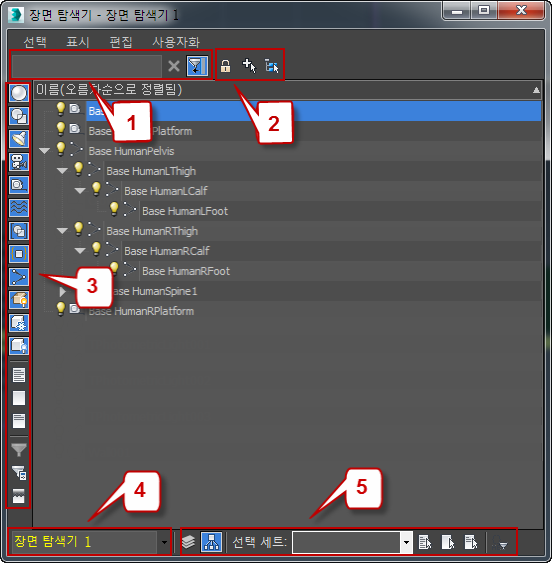
표준 장면 탐색기 도구 모음:
1. 찾기 도구 모음
2. 도구 도구 모음
3. 표시 도구 모음
4. 보기 도구 모음
5. 선택 도구 모음
찾기 도구 모음
- [찾기]
- 도구 모음의 왼쪽에 있는 이 필드에 검색 구문을 입력하면 실시간으로 리스트에 검색 결과가 표시됩니다. 일치하지 않는 오브젝트는 리스트에서 임시로 제거됩니다. 또한 리스트 내용은 표시 도구 모음 설정에 의해 필터링될 수 있습니다(다음 참조).
팁: 모든 검색 결과를 선택하려면 Enter 키를 누릅니다. 일부 검색 결과를 선택하려면 마우스를 사용합니다.
기본적으로 장면 탐색기는 간단한 텍스트 검색 방식을 사용하지만 선택 메뉴
 정규식을 이용하여 찾기를 설정하여 정규식을 사용할 수도 있습니다.
정규식을 이용하여 찾기를 설정하여 정규식을 사용할 수도 있습니다.
 필터 제거
필터 제거- 검색 찾기 필드를 지우고 원래 리스트 내용을 복원합니다.

 표시 도구 모음 토글
표시 도구 모음 토글- 표시 도구 모음을 열고 닫습니다(다음 참조).
도구 도구 모음

계층별 정렬 모드의 도구 도구 모음
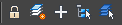
레이어별 정렬 모드의 도구 도구 모음
도구 도구 모음 구성은 계층별 정렬 모드가 활성화되어 있는지 레이어별 정렬 모드가 활성화되어 있는지 여부에 따라 달라집니다.
-
 셀 편집 잠그기
셀 편집 잠그기 - 설정하면 이름, 설정 등을 변경할 수 없도록 합니다. 모든 선택 기능이 그대로 유지됩니다.
 상위 모양 선택(계층별 정렬 모드만 해당)
상위 모양 선택(계층별 정렬 모드만 해당)- 선택의 계층 상위를 변경할 수 있습니다. 하나 이상의 오브젝트가 선택된 상태에서 상위 선택을 클릭한 다음 오브젝트를 선택하여 선택의 계층 상위가 되도록 합니다.
-
 새 레이어 만들기(레이어별 정렬 모드만 해당)
새 레이어 만들기(레이어별 정렬 모드만 해당) - 장면에 새 레이어를 추가합니다. 선택한 오브젝트를 해당 레이어에 할당한 다음 선택 취소합니다. 레이어별 정렬 모드가 활성화된 경우에만 사용할 수 있습니다(
 ).
).
이후에 만드는 모든 오브젝트가 새 레이어에 할당되도록 해당 레이어가 자동으로 활성화됩니다(
 ). 만든 직후 새 레이어의 이름을 키보드에서 입력하여 바꿀 수도 있습니다. 이후에 레이어의 이름을 바꾸려면 이름을 천천히 두 번 클릭한 다음 키보드를 사용합니다.
). 만든 직후 새 레이어의 이름을 키보드에서 입력하여 바꿀 수도 있습니다. 이후에 레이어의 이름을 바꾸려면 이름을 천천히 두 번 클릭한 다음 키보드를 사용합니다.
새 레이어 만들기를 사용할 때 기존 레이어가 선택되어 있는 경우 새 레이어가 선택한 레이어의 하위로 추가됩니다.
레이어에 대한 자세한 내용은 레이어를 사용하여 장면 구성을 참조하십시오.
 활성 레이어에 추가(레이어별 정렬 모드만 해당)
활성 레이어에 추가(레이어별 정렬 모드만 해당)- 선택한 모든 오브젝트 및 레이어를 레이어 탐색기에서
 (으)로 표시된 활성 레이어에 배치합니다.
(으)로 표시된 활성 레이어에 배치합니다. -
 하위 선택
하위 선택 - 선택한 항목의 모든 하위 오브젝트 및 레이어를 선택합니다. 상위 레이어는 선택 취소하지만 상위 오브젝트는 선택 취소하지 않습니다.
팁: 상위 레이어 또는 오브젝트를 두 번 클릭하면 해당 항목 및 모든 하위 항목이 선택됩니다.
 선택된 도면층을 활성(레이어별 정렬 모드만 해당)
선택된 도면층을 활성(레이어별 정렬 모드만 해당)- 리스트에서 선택된 레이어를 활성 레이어로 만듭니다.
팁: 또는 레이어의 아이콘을 클릭하기만 하면 파란색으로 바뀌어 활성 상태(
 )임을 나타냅니다.
)임을 나타냅니다.
표시 도구 모음
장면 탐색기에서 장면 요소의 다양한 범주 표시를 토글할 수 있는 버튼을 제공합니다. 이 도구 모음을 열려면 찾기 도구 모음에서  (표시 도구 모음 토글)을 클릭하거나(위 참조) 사용자화 메뉴
(표시 도구 모음 토글)을 클릭하거나(위 참조) 사용자화 메뉴  도구 모음
도구 모음  표시를 선택합니다.
표시를 선택합니다.
설정하면 도구 모음이 장면 탐색기 창의 왼쪽에 수직으로 배치됩니다. 해당 버튼을 사용하면 장면 탐색기 리스트에 표시되는 오브젝트 유형을 선택할 수 있습니다. 필터 버튼이 설정되면(강조 표시된 배경) 해당 오브젝트 유형이 리스트에 나타나고 해제되면(회색 배경) 장면 탐색기가 오브젝트의 해당 유형을 나열하지 않습니다.
오브젝트 유형은 다음과 같습니다.
-
 형상 표시
형상 표시
-
 모양 표시
모양 표시
-
 라이트 표시
라이트 표시
-
 카메라 표시
카메라 표시
-
 도우미 표시
도우미 표시
-
 공간 왜곡 표시
공간 왜곡 표시
-
 그룹 표시
그룹 표시
-
 오브젝트 외부 참조 표시
오브젝트 외부 참조 표시
-
 골격 표시
골격 표시
-
 컨테이너 표시
컨테이너 표시
-
 고정된 오브젝트 표시
고정된 오브젝트 표시
-
 숨겨진 오브젝트 표시
숨겨진 오브젝트 표시
다음 세 버튼은 오브젝트 유형 버튼을 관리합니다.
-
 모두 표시
모두 표시 - 모든 디스플레이 필터를 설정합니다. 즉, 모든 오브젝트 유형 표시가 활성화됩니다.
-
 표시 안 함
표시 안 함 - 모든 디스플레이 필터를 끕니다. 즉, 모든 오브젝트 유형 표시가 비활성화됩니다.
-
 표시 반전
표시 반전 - 모든 오브젝트 유형 표시를 토글합니다. 활성화된 오브젝트 유형은 비활성화되고 그 반대로 마찬가지입니다.
표시 도구 모음의 마지막 세 버튼은 고급 필터링과 셀 편집을 제어합니다.
-
 고급 필터 사용
고급 필터 사용 - 고급 필터 대화상자를 사용하여 지정된 필터를 활성화합니다.
-
 고급 필터 구성
고급 필터 구성 - 복잡한 부울 필터 조건을 설정하고 사용할 수 있는 고급 필터 대화상자를 엽니다.
 누락된 플러그인 오브젝트만 표시
누락된 플러그인 오브젝트만 표시- 3ds Max의 실행 버전에서 사용할 수 없는 하나 이상의 플러그인에 의존하는 오브젝트만 표시합니다.
보기 도구 모음

보기 도구 모음이 장면 탐색기 대화상자의 왼쪽 아래 구석에 표시되고 현재 장면 탐색기의 이름을 표시합니다. 활성 장면 탐색기에서는 이 이름이 노란색 텍스트로 나타납니다.
오른쪽의 화살표 버튼에서 사용할 수 있는 이 도구 모음의 메뉴에서는 사용 가능한 로컬 및 전역 장면 탐색기와 로컬 및 전역 모드 간에 현재 장면 탐색기를 전환할 수 있는 명령에 액세스할 수 있습니다. 자세한 내용은 로컬 및 전역 장면 탐색기 정보를 참조하십시오.
선택 도구 모음
 레이어별 정렬
레이어별 정렬- 레이어로 장면 내용을 나열합니다. 리스트 내의 오브젝트 및 레이어 아이콘을 드래그하면 레이어 및 내용을 편집할 수 있습니다.
 계층별 정렬
계층별 정렬- 오브젝트 계층별로 장면 내용을 나열합니다. 리스트 내의 오브젝트 아이콘을 드래그하면 계층을 편집할 수 있습니다.
- 선택 세트
- 오브젝트 수준 명명된 선택 세트가 장면에 있는 경우 이 리스트를 사용하여 선택합니다. 세트의 모든 오브젝트가 선택됩니다.
주: 이 리스트에서 선택 세트를 선택하면 현재 선택을 변경해도 해당 이름이 선택 세트 필드에 유지됩니다. 새 선택 세트를 만들려면 먼저 선택한 다음 주 도구 모음의 명명된 선택 세트 필드에서 이름을 입력합니다.
-
 모두 선택
모두 선택 - 모든 오브젝트를 강조 표시합니다.
-
 선택 안 함
선택 안 함 -
모든 오브젝트를 선택 취소하고 장면 탐색기의 선택 사항에서 강조 표시를 제거합니다.
-
 반전 선택
반전 선택 -
모든 강조 표시를 토글합니다. 강조 표시되지 않은 오브젝트를 강조 표시하고 그 반대도 마찬가지입니다.
-
 선택 세트 필터
선택 세트 필터 -
설정하면 장면 탐색기 리스트에 활성 선택 세트의 구성원만 포함합니다.